Ramai di antara kita belajar menggunakan komputer kita berkat beberapa versi Windows. Salah satu kemahiran pertama yang mereka ajarkan kepada kami (atau sekurang-kurangnya itulah yang terjadi pada saya) adalah menguruskan maklumat yang terdapat di dalam peralatan kami, sama ada di cakera keras atau media yang boleh ditanggalkan (saya masih ingat guru saya mengambil peperiksaan tentang cara bergerak, menyalin, membuat, menyusun dan mencari fail dan folder dalam sistem, orang-orang itu benar-benar berat dengan pengurus fail Win 3.1 XD).
Kali ini kita akan melihat bagaimana hierarki direktori di GNU / Linux. Memang benar bahawa sangat mustahak untuk mengetahuinya 100%, tetapi percayalah bahawa ini akan menjadikan hidup anda lebih mudah untuk memilikinya;).
Saya berhasrat artikel ini untuk melayani tujuan ganda sebagai panduan akses cepat, dan juga sebagai panduan rujukan untuk rujukan masa depan. Untuk ini, maklumat yang, saya percaya, lebih banyak "Khas" dalam warna yang lebih lembut untuk mencuba dan mempermudah membaca dengan cepat.
Struktur umum direktori
Dalam sistem fail UNIX (dan sejenisnya, seperti GNU / Linux), terdapat beberapa sub-hierarki direktori yang mempunyai fungsi penyimpanan dan organisasi yang berlainan dan berbeza di seluruh sistem. Direktori ini boleh dikelaskan kepada:
<° Statik: Ia mengandungi fail yang tidak berubah tanpa campur tangan pentadbir (root), namun file tersebut dapat dibaca oleh pengguna lain. (/ bin, / sbin, / memilih, / boot, / usr / bin...)
<° Dinamik: Ini mengandungi fail yang dapat diubah, dan dapat dibaca dan ditulis (beberapa hanya oleh pengguna dan root masing-masing). Ia mengandungi tetapan, dokumen, dll. (/ var / mel, / var / kili, / var / lari, / var / kunci, / home...)
<° Dikongsi: Ini berisi fail yang dapat dijumpai di satu komputer dan digunakan di komputer lain, atau bahkan dikongsi antara pengguna.
<° Terhad: Ini berisi fail yang tidak dapat dibagi, mereka hanya dapat diubah oleh pentadbir. (/ Etc, / boot, / var / lari, / var / kunci...)
akar: adalah nama konvensional akaun pengguna yang mempunyai semua hak dalam semua mod (pengguna tunggal atau berbilang). Root juga dipanggil superuser. Biasanya ini adalah akaun pentadbir. Pengguna root dapat melakukan banyak perkara yang tidak dapat dilakukan oleh pengguna biasa, seperti menukar pemilik fail atau izin dan mengikat port bilangan kecil. Tidak disarankan untuk menggunakan pengguna root untuk sesi penggunaan berkala yang sederhana, karena membahayakan sistem dengan menjamin akses istimewa ke setiap program yang dijalankan. Sebaiknya gunakan akaun pengguna biasa dan gunakan perintah su untuk mengakses hak root jika perlu.
Struktur ini ditunjukkan dalam bentuk pohon, seperti yang ditunjukkan dalam gambar berikut:
di mana akar pokok/) adalah asas dari keseluruhan struktur direktori dan cabang (direktori dan fail) timbul atau menggantung dari pangkalan tersebut.
Struktur pokok direktori di GNU / Linux
Beberapa distribusi Linux membuat pengubahsuaian pada struktur pohon direktori agar sesuai dengan keperluan mereka sendiri. Bagaimanapun standardnya adalah seperti berikut:
Beginilah rupa komputer saya (walaupun dalam tangkapan skrin desktop saya menggambarkan semangat logam XD saya):
Cukup jalan memutar dan mari kita selami subjek ...
Penerangan mengenai estruktur pokok direktori
<° / (akar): Mirip dengan direktori root "C: \"Dari sistem operasi DOS dan Windows. Ini adalah tahap tertinggi dalam hierarki direktori, ia adalah wadah untuk keseluruhan sistem (akses ke sistem fail, termasuk disk yang boleh dilepas [CD, DVD, pen drive, dll]].
<° / bin (binari): Binari adalah Linux yang boleh dilaksanakan (serupa dengan fail .exe Windows). Di sini kita akan mempunyai program yang boleh dilaksanakan dari sistem operasi sendiri.
<° / but (but): Di sini kita dapati fail yang diperlukan untuk memulakan Linux, dari fail konfigurasi bootloader (Grub - Lilo), walaupun miliknya sendiri kernel daripada sistem.
Pemuat but: ini adalah program sederhana (yang tidak mempunyai semua fungsi sistem operasi) yang dirancang secara eksklusif untuk menyiapkan semua yang diperlukan oleh sistem operasi.
Inti atau kernel: ia adalah perisian yang merupakan bahagian terpenting dalam sistem operasi. Ini adalah tanggungjawab utama untuk menyediakan program yang berbeza dengan akses yang selamat ke perkakasan komputer atau, secara asasnya, pihaknya bertanggung jawab mengurus sumber, melalui perkhidmatan panggilan sistem.
<° / dev (peranti): Folder ini mengandungi peranti sistem, bahkan yang belum diberi (dipasang) direktori, misalnya mikrofon, pencetak, pemacu pen (tongkat USB) dan peranti khas (misalnya, / dev / null). Linux memperlakukan peranti seolah-olah ia hanyalah fail lain untuk memudahkan aliran maklumat.
/ dev / null atau null device (periferal null): ia adalah fail khas yang membuang semua maklumat yang ditulis atau dialihkan ke dalamnya. Pada gilirannya, ia tidak memberikan data apa pun untuk proses yang cuba dibacanya, hanya mengembalikan EOF atau akhir fail. Cara yang paling biasa digunakan adalah dengan pengalihan, kerana / dev / null adalah fail khas dan bukan direktori; oleh itu, anda tidak boleh memindahkan (mv) atau menyalin (cp) fail ke dalam.
<° / dll (dll): Fail konfigurasi program yang dipasang disimpan di sini, serta skrip tertentu yang dijalankan pada permulaan sistem. Nilai-nilai fail konfigurasi ini dapat dilengkapi atau diganti dengan file konfigurasi pengguna yang masing-masing ada di "rumah" masing-masing (folder peribadi).
- / dll / memilih / Fail konfigurasi untuk program yang dihoskan dalam direktori / memilih.
- / dll / X11 / Fail konfigurasi untuk Sistem X Window, versi 11.
X: Ia bertanggung jawab untuk menampilkan maklumat grafik yang sepenuhnya bebas dari sistem operasi.
- / dll / sgml / Fail konfigurasi untuk SGML.
Bahasa SGML: Ini terdiri daripada sistem untuk organisasi dan pelabelan dokumen. Ini digunakan untuk menentukan peraturan pelabelan dokumen dan tidak mengenakan label khas itu sendiri.
- / dll / xml / Fail konfigurasi untuk XML.
XML: Ini adalah bahasa logam tag yang boleh dikembangkan yang dikembangkan oleh World Wide Web Consortium (W3C). Ini adalah penyederhanaan dan penyesuaian SGML. Lebih mudah dilaksanakan kerana mengelakkan beberapa ciri SGML yang canggih.
<° / rumah (rumah): Berikut adalah fail konfigurasi pengguna dan juga fail peribadinya (dokumen, muzik, video, dll.), Kecuali superuser (pentadbir, root) yang mempunyai direktori tersendiri. Mirip dengan "Dokumen Saya" di Windows.
<° / lib (perpustakaan): Ia mengandungi perpustakaan bersama yang penting (kurang dikenali sebagai perpustakaan) dari program yang dihoskan, iaitu untuk binari di / tong / y / sbin /, perpustakaan untuk kernel, serta modul dan pemacu.
<° / min (min / bermaksud): Ini berisi titik pemasangan media penyimpanan yang boleh ditanggalkan, seperti pembaca CD-ROM, Pendrives (memori USB), dan bahkan berfungsi untuk memasang partisi lain dari cakera keras yang sama, seperti partisi yang digunakan oleh sistem operasi lain.
<° / mnt (pelekapan): Direktori ini biasanya digunakan untuk pemasangan pemacu sementara. Ini adalah direktori yang serupa dengan / media, tetapi kebanyakannya digunakan oleh pengguna. Ia digunakan untuk memasang cakera keras dan partition buat sementara waktu pada sistem; anda tidak memerlukan kata laluan, tidak seperti direktori / media.
<° / pilih (pilihan): Ini berisi pakej program pilihan untuk aplikasi statis, yakni dapat dikongsi antara pengguna. Aplikasi ini tidak menyimpan tetapannya dalam direktori ini; Dengan cara ini, setiap pengguna dapat memiliki konfigurasi yang berbeda dari aplikasi yang sama, sehingga aplikasi tersebut dibagikan tetapi bukan konfigurasi pengguna, yang disimpan di direktori masing-masing di / home.
<° / proc (proses): Ini terutama mengandungi fail teks, sistem fail maya yang mendokumentasikan kernel dan status proses dalam fail teks (misalnya uptime, jaringan).
<° / root (pentadbir): Ia adalah pentadbir / rumah (hanya untuknya). Ini satu-satunya / home yang tidak termasuk-secara lalai- dalam direktori yang disebutkan di atas.
<° / sbin (binari sistem): Sistem binari, perintah dan program khas yang unik untuk pengguna super (root), misalnya init, route, ifup, seperti mount, umount, shutdown). Seorang pengguna dapat menjalankan salah satu aplikasi perintah ini, jika mereka memiliki izin yang cukup, atau jika mereka memiliki kata sandi superuser.
<° / srv (perkhidmatan): Maklumat sistem mengenai perkhidmatan tertentu yang ditawarkannya (FTP, HTTP ...).
<° / tmp (sementara): Ini adalah direktori di mana fail sementara disimpan (contohnya: oleh penyemak imbas internet). Setiap kali sistem dimulakan direktori ini dibersihkan.
<° / usr (pengguna): Hierarki sekunder data pengguna; mengandungi sebahagian besar utiliti dan aplikasi berbilang pengguna, iaitu, dapat diakses oleh semua pengguna. Dengan kata lain, ia mengandungi fail yang dikongsi, tetapi hanya boleh dibaca. Direktori ini bahkan dapat dikongsi dengan komputer lain di rangkaian tempatan.
- / usr / bin: Set yang boleh dilaksanakan (bukan pentadbiran untuk semua pengguna) kebanyakan aplikasi desktop antara lain (contohnya firefox). Mereka hanya boleh baca, tetapi boleh mempunyai tetapan sendiri untuk setiap pengguna di / rumah. Beberapa eksekusi berkongsi perpustakaan yang sama dengan aplikasi lain, jadi secara amnya tidak ada dua perpustakaan yang sama pada sistem yang sama, yang menjimatkan memori dan memberikan lebih banyak pesanan.
- / usr / sertakan: Fail tajuk untuk C dan C ++.
- / usr / lib: Perpustakaan untuk C dan C ++.
- / usr / setempat: Ini adalah tahap lain dalam yang menawarkan hirarki yang serupa dengan direktori itu sendiri / usr.
- / usr / sbin: Sistem binari tidak penting; sebagai contoh, daemon untuk pelbagai perkhidmatan rangkaian. Iaitu, ia mengandungi program yang tidak menyediakan antara muka pengguna dan umumnya dijalankan pada permulaan sistem atau dalam keadaan tertentu. Mereka tidak dikendalikan secara langsung oleh pengguna semasa mereka berjalan, walaupun mereka dapat dikonfigurasikan sebelum dijalankan.
- / usr / share: Fail yang dikongsi seperti fail konfigurasi, gambar, ikon, tema, dll.
- / usr / src: Kod sumber beberapa aplikasi dan kernel Linux. Seperti / mnt, folder ini dikendalikan oleh pengguna secara langsung sehingga mereka dapat menyimpan di dalamnya kod sumber program dan perpustakaan dan dengan itu dapat mengaksesnya dengan mudah, tanpa masalah dengan izin. Ia membenarkan kod sumber mempunyai ruang tersendiri, dapat diakses tetapi jauh dari semua pengguna.
- / usr / X11R6 / X Window System, Version 11, Release 6. Direktori ini berkaitan dengan persekitaran grafik.
<° / var (pemboleh ubah): Fail boleh ubah, seperti log, fail spool, pangkalan data, fail e-mel sementara, dan beberapa fail sementara secara umum. Ia secara amnya berfungsi sebagai sistem pendaftaran. Bantu mencari asal usul masalah.
- / var / cache: Aplikasi cache, walaupun direktori / tmp juga digunakan untuk hal yang sama.
- / var / kemalangan / Data dan maklumat disimpan, merujuk pada kerosakan atau kesalahan sistem operasi. Ia lebih spesifik daripada / var secara umum.
- / var / permainan / Data berubah dari permainan sistem. Direktori ini tidak penting dan sering dihilangkan oleh aplikasi permainan sendiri, kerana mereka menggunakan folder pengguna di / home untuk menyimpan data pemboleh ubah sebagai konfigurasi, misalnya. Bagaimanapun, permainan gnome menggunakan direktori ini.
- / var / lib: Maklumat mengenai keadaan terkini aplikasi, dapat diubah sendiri oleh aplikasi.
- / var / kunci: Fail yang memastikan bahawa sumber daya hanya digunakan oleh aplikasi tertentu yang meminta eksklusivitasnya, hingga dilepaskan.
- / var / log: Ini adalah salah satu subdirektori yang paling penting kerana semua jenis log sistem disimpan di sini.
- / var / mel: Peti mel atau mesej dari pengguna. Sekiranya anda tidak menggunakan enkripsi, maka folder peribadi biasanya digunakan untuk kerja yang sama oleh program yang mengendalikan e-mel.
- / var / pilihan: Data yang digunakan oleh pakej yang disimpan di / memilih.
- / var / lari: Maklumat terkini. Ini berkaitan dengan operasi sistem sejak boot terakhir. Sebagai contoh, pengguna yang berdaftar atau log masuk, yang telah memasuki; dan syaitan yang sedang berjalan.
- / var / kili: Tugas menunggu untuk diproses (misalnya, mencetak barisan dan surat yang belum dibaca).
- / var / tmp: Fail sementara yang, tidak seperti / tmp, mereka tidak dihapuskan antara sesi atau sistem dimulakan semula, tetapi masih boleh digunakan.
<° / sys (sistem): Mengandungi parameter konfigurasi sistem berjalan. Data merujuk kepada kernel, bus, peranti, firmware, fs (sistem fail) dan lain-lain.
<° / hilang + dijumpai: Pada sistem Unix, setiap partisi / sistem fail mempunyai direktori yang disebut / hilang + dijumpai di mana fail dan direktori (atau sisa daripadanya) dipulihkan setelah tinjauan sistem fail melalui alat fsck disimpan, semua ini biasanya disebabkan oleh kerosakan sistem, pemadaman komputer secara paksa, pemadaman elektrik, dll.
Semua fail dan direktori dipulihkan selepas a fsck disimpan dengan struktur berikut dalam direktori / hilang + dijumpai, nama setiap fail adalah nombor inode:
drwxr-xr-x 3 root root 4096 2010-03-12 09:38 # 123805
drwxr-xr-x 3 root root 4096 2010-03-12 09:38 # 125488
drwxr-xr-x 3 root root 4096 2010-03-12 09:38 # 135836
-rw-r - r– 2 root root 2473 2010-03-02 16:03 # 137864
-rw-r - r– 2 root root 18505 2010-03-02 16:03 # 137865
-rw-r - r– 2 root root 56140 2010-03-02 16:03 # 137866
-rw-r - r– 2 root root 25978 2010-03-02 16:03 # 137867
-rw-r - r– 2 root root 16247 2010-03-02 16:03 # 137868
-rw-r - r– 2 root root 138001 2010-03-02 16:03 # 137869
-rw-r - r– 2 root root 63623 2010-03-02 16:03 # 137870
-rw-r - r– 2 root root 34032 2010-03-02 16:03 # 137871
-rw-r - r– 2 root root 2536 2010-03-02 16:03 # 137872
Fail-fail ini mungkin rosak atau tidak lengkap, tetapi kita mungkin bernasib baik dan mendapati apa yang kita fikir telah hilang selepas fsck. Kita mesti menyemak fail dan direktori satu persatu kerana nama failnya telah hilang. Menjadi tugas yang sukar untuk memeriksa semua fail dan direktori dan berusaha meletakkannya semula di tempatnya, dalam beberapa kes, praktiknya mustahil.
fsck (pemeriksaan sistem fail atau pemeriksaan konsistensi sistem fail): adalah utiliti yang fungsinya untuk menyelesaikan ketidakkonsistenan dalam sistem fail, kerana ia dapat memperbaiki kemungkinan kesalahan dalam sistem. fsck berjalan secara automatik pada permulaan sistem pada kegagalan, tetapi juga dapat digunakan secara manual oleh pentadbir sistem untuk memaksa pemeriksaan.
Jadi anda tahu, pelajari dengan baik, bahawa untuk esok ada peperiksaan XD ...
Sumber:
<° http://tuxpepino.wordpress.com/2008/01/09/jerarquia-directorios-gnulinux/
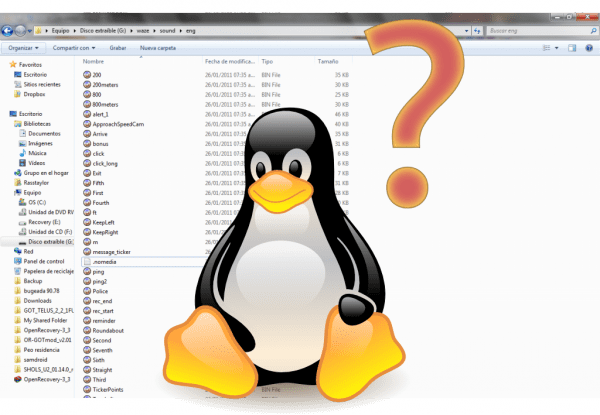
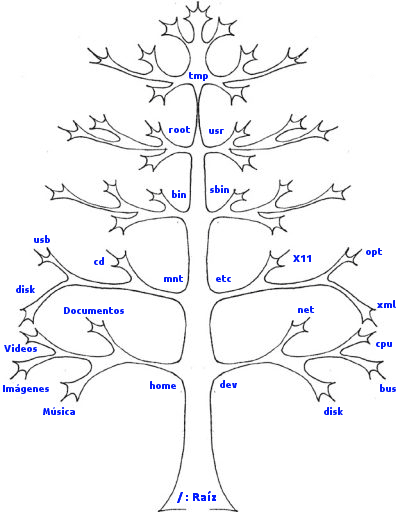
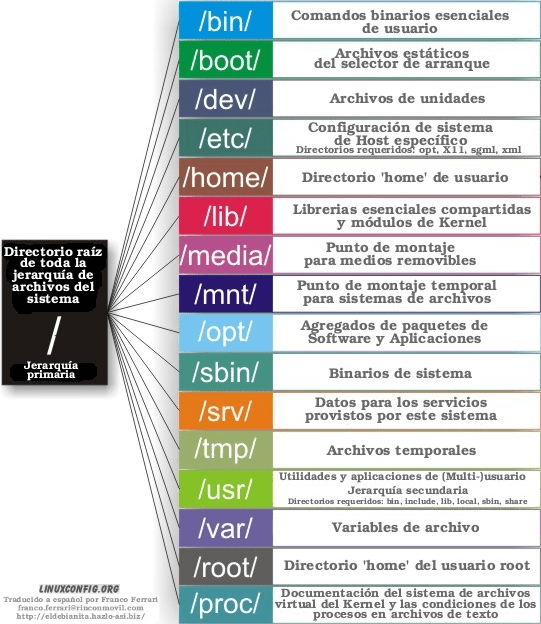
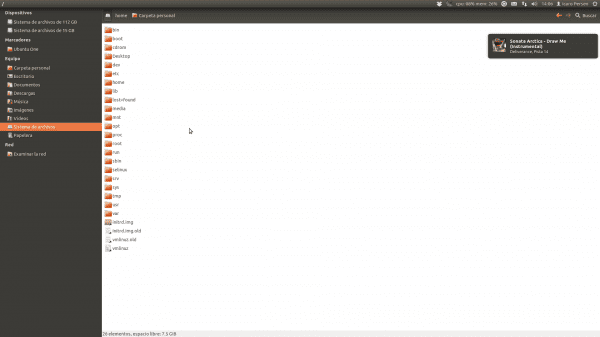

















Sangat berguna untuk mengetahui dengan lebih terperinci bagaimana organisasi Linux, terima kasih!
Bolehkah anda membantu saya di folder mana kata laluan pengguna disimpan di Ubuntu
/ etc / bayangan
tetapi kata laluan yang dipaparkan akan kelihatan disulitkan
wooooow !!
Kerja yang sangat baik @Perseo
Tahniah Perseus, kerja hebat !! 🙂
Tutorial yang sangat baik, mungkin sangat bagus, jika anda boleh memasukkannya ke dalam PDF dalam forum di Tutorial. +1.
Anda selalu boleh menggunakan http://www.printerfriendly.com untuk ia
+10 !!!! Hebat, saya baru sahaja menambahkan item tersebut ke kegemaran saya. penerangan yang jelas mengenai struktur Linux. Saya tidak tahu banyak perkara ini !!!!
Perseus benar. Artikel yang sangat baik 😀
Sejujurnya, saya juga banyak belajar dari artikel ini ... luar biasa betapa jelasnya, Perseus dia benar-benar mempunyai hadiah untuk ini O_O
Sudah jelas
Hebat, terima kasih banyak 😀
Terima kasih semua atas komen anda 😀
Anda tidak dapat membuat PDF maklumat ini mesti dikongsi 😀
Sudah tentu kita akan memberi saya sedikit ruang (akhir-akhir ini saya menerima beberapa pekerjaan: D) dan saya dengan senang hati akan melakukannya 😉
Saya akan menunggu 😀
Penjelasannya sangat baik. Artikel yang sangat bagus.
Tak terkalahkan 😉
Terima kasih banyak untuk artikel ini, Perseus. Jenis maklumat ini sangat memperkaya blog, kerana bukan hanya mengenai berita atau menunjukkan bagaimana mengkonfigurasi sesuatu, tetapi tentang mempelajari lebih lanjut mengenai sistem operasi kita. Tanpa ragu-ragu sekarang saya tahu lebih banyak mengenai perkara-perkara yang selalu ingin saya ketahui ketika berhadapan dengan fail "penyangak" yang tidak akan membiarkan saya membuat perubahan kerana saya bukan "root", ha ha ha.
Terima kasih banyak untuk memberi komen kepada rakan, kami akan terus berusaha memperbaiki diri: D.
PS: Maaf atas kelewatan itu, tetapi saya menguji distro lain 😉 untuk komputer saya.
Adakah anda mengetahui arahan yang memaksa aplikasi di luar sistem untuk memasangnya sendiri dan bukannya dalam sistem fail?
Ia dijelaskan dengan sangat baik, saya akhirnya faham mengapa ketika saya menggunakan cd langsung Slax, berdasarkan Slackware, saya memasang barang di mnt dan bukan di media. Salam.
Artikel yang sangat baik, sangat lengkap, terima kasih atas sumbangannya.
Pdta. Peraturan Sonata! 😛
Sangat bagus. Terima kasih atas pelaburannya.
Artikel yang sangat baik, terima kasih banyak untuk maklumat!
Helo, boleh memuat turun panduan ini dalam bentuk pdf atau dokumen untuk dicetak supaya saya dapat membacanya dengan tenang di mana sahaja, jika boleh, beri saya pautan, bye terima kasih banyak
Hei.
Anda boleh mencetak terus melalui penyemak imbas yang sama, atau anda boleh menyimpan halaman ini (Simpan Fail) dan kemudian mencetaknya di rumah.
Saya harap saya telah menolong anda 😉
Salam dan selamat datang ke blog.
kebenaran adalah yang terbaik didokumentasikan dan diringkaskan bahawa saya telah melihat tahniah kepada pencipta artikel ini
Terima kasih atas sumbangan !!! Sangat berguna untuk saya mengetahui apa yang berlaku!
Direktori / dev / penuh dengan fail, yang menunjuk ke peranti "bukan pemacu" (port bersiri, pemacu cakera selari, fizikal atau maya ... bla, bla, bla) selebihnya, sangat bagus!
Halo, bagus, anda semua, atas cadangan rakan saya, saya datang ke laman web yang indah ini dan mengetahui lebih lanjut mengenai Linux, saya masih mempunyai banyak keraguan bahawa saya rasa saya sudah biasa menggunakan tingkap, tetapi ketika saya melihat rakan saya komputer saya terkejut dan oleh saya ingin mengetahui lebih lanjut.
Orang tahu di windows ada partition logik (disk C, disk D) di Linux bagaimana saya boleh melakukannya kerana melihat di windows jika berlaku sesuatu saya menghapus C dan melalui cadangan yang saya simpan di DI dapat memulihkannya sebaliknya di Linux Saya tidak tahu bagaimana keadaannya saya benar-benar hilang.
Saya harap anda tolong saya, saya suka Linux dan saya mahu anda menolong saya.
Selamat tinggal
Hello Belen:
Nah, perkara pertama dan mendasar adalah ingin belajar, dan nampaknya anda mempunyai cadangan. Nasihat saya ialah anda mula membaca artikel ini dan pautan yang anda dapati di dalamnya.
Namun, untuk melakukan perkara yang sama seperti di Windows, perkara ini agak mudah, anda hanya perlu memisahkan partisi untuk / home. Tetapi seperti yang saya katakan, jika anda tidak tahu mengenai Sistem Fail di GNU / Linux, Saya rasa anda harus bermula dengan artikel itu 😉
Terima kasih banyak, baik anda tahu sejauh yang saya dapat membaca, saya baru mengetahui bahawa mereka adalah pengedaran, saya sangat menyukai kubuntu, saya melihat orang lain tetapi namanya kelihatan bagus> .. <Saya akan mula mengambil yang pertama langkah-langkah 🙂 terima kasih berulang kali, saya akan mengulas bagaimana saya lakukan dengan Linux.
Selamat tinggal 🙂
Pilihan yang sangat baik ^ _ ^
Tutorial yang sangat baik, ya tuan. Ini menunjukkan bahawa anda telah berjaya. Bagi mereka yang tidak banyak mengerti, ia akan sangat membantu dan bagi kita yang lebih berada di tempat ini berfungsi sebagai peringatan yang menyenangkan untuk membaca.
Selamat pagi, saya sangat menyukai artikel anda. Saya mempunyai keraguan:
Bagaimana saya boleh menyimpan fail ke direktori root? Adakah itu / rumah sudah penuh dan saya ingin tahu apakah direktori / boleh digunakan untuk mempunyai lebih banyak ruang, ada lebih dari 20 Gb yang ingin saya manfaatkan. Saya tidak mahu mengubah saiz partition. Terima kasih atas bantuan anda.
Artikel yang sangat baik, selamat dan teruskan, saya mengikuti anda dan jangan lupa bahawa saya selalu mengajak anda mengenali BSD (sistem operasi)
Kerja yang sangat baik, dijelaskan dengan sangat baik. Terima kasih…!
Sangat bagus dari yang paling lengkap yang dapat saya baca hingga hari ini.
Greetings.
Helo, saya bertanya apa nombor Linuxuser dan saya telah melihatnya di laman web yang berbeza. Terima kasih terlebih dahulu atas jawapan anda.
Hebat !! Saya telah memasang Huayra di jaring sekolah saya dan ia lebih baik daripada Windows. Maklumat itu sangat berguna bagi saya. Terima kasih kerana sudi berkongsi!!
Terima kasih, kerja yang sangat baik, ini jika ini dapat menghilangkan banyak keraguan dan membantu saya membuat pengajaran ke dunia Linux lebih mudah.
Helo, saya mempunyai ultra dengan cakera hibrid dan saya ingin memasang semua yang disebut pada awalnya di bahagian SSD, saya mencari dan saya tidak menemui sesuatu yang spesifik tetapi nota ini http://www.linux-es.org/node/112 bahawa dari yang saya dapat meneka pada mulanya, mereka mestilah direktori / bin /, / boot / dan / dev /.
Apa pendapat kamu? Ceria!
Sangat baik, kebenarannya menyedihkan kerana sebilangan besar daripada kita tidak mengetahui perkara seperti ini, lebih-lebih lagi, telah lama menggunakan Linux. Yang paling menyedihkan ialah dalam lima minit saya akan melupakan semuanya. Tetapi membaca ini sangat baik bagi saya. Saya berfikir untuk menggunakan dua cakera untuk pengedaran yang sama dan itulah sebabnya saya mencari jenis maklumat ini. Panduan ini sejuk.
Artikel yang sangat baik, sangat lengkap.
Mulai sekarang saya mengikuti blog anda
Hai semua. Saya perlu tahu bagaimana membuat maklumat bantuan aplikasi QT (C ++) yang dikenali oleh perintah man. Adakah ada yang tahu di mana fail yang berkaitan dengan arahan linux ???? Terima kasih terlebih dahulu.
Sangat berguna, terima kasih
Soalan saya ialah, di DOS, untuk menyalin atau memindahkan saya menggunakan c: sebagai root dan juga destinasi, laluan dari c: \ dan saya tidak tahu dari mana harus bermula ???? '
Sumbangan yang sangat baik, saya tidak pernah banyak mengulas mengenai blog dan barang, tetapi karya anda sangat hebat, saya telah membaca di mana-mana dan banyak belajar ... tetapi ini meletakkan semuanya di tempatnya dan saya rasa ujian itu akan menjadi emosi yang luar biasa.
Sumbangan yang sangat baik. Terima kasih banyak atas maklumatnya !.